Meet, o que é?
É a solução para videochamadas e conferências, cuja utilização é bem simples e segura. Ele está disponível gratuitamente por meio do Google Workspace for Education. Os educadores utilizam o Meet para se conectar aos alunos em grupo ou até mesmo de forma individual. A criação do Meet tem o intuito de facilitar o ensino à distância e realizar reuniões e conferências virtuais com os responsáveis dos alunos.
Diante do cenário que o mundo vem vivendo nesses últimos tempos, o Google preparou uma série de recursos que estão sendo implementados no Google Meet para que a experiência de aprendizado seja cada vez melhor.
UPDATE MAIO/JUNHO
Legendas
- Alemão
- Português (Brasil)
- Espanhol (México)
Layout de chamadas
Agora o Google Meet conta com um novo layout muito mais leve, intuitivo e prático.
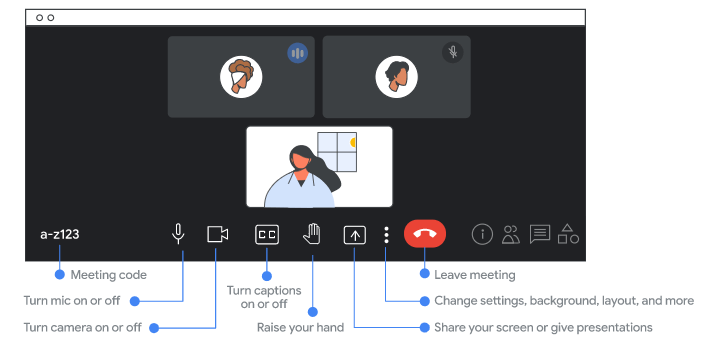
No canto inferior agora é possível você encontrar detalhes da sua chamada, como informações de participação, painel de pessoas, atividades de salas temáticas, chat, enquetes e muito mais.
Importante: para os usuários da versão Workspace for Education, o botão “Controles do organizador” está ao lado do painel de atividades.
Veja o que você está apresentando
Agora é possível ver o que você apresenta e os participantes na tela simultaneamente.
- Liberar sua apresentação para vê-la como um mosaico e exibir os outros participantes.
- Desativar o áudio da apresentação.
- Remover uma apresentação da reunião quando alguém participa apenas para apresentar.
Importante: Não é possível interagir com o conteúdo da apresentação na janela da reunião. Você pode alterar os slides ou percorrer o documento na janela da apresentação.
Dica: Compartilhe seu conteúdo em outra guia (recomendado) ou janela que não seja a da reunião. Caso precise compartilhar a tela inteira, mova sua chamada para outro monitor ou deixe-a minimizada.
Conheça o Google Meet
Abaixo temos uma lista das atualizações que entraram e entrarão em vigor no decorrer dos meses de 2021.
Novos recursos
Silenciamento em massa – Os educadores agora podem silenciar todos os alunos dentro da chamada simultaneamente.
Controle de acesso – Novas configurações serão disponibilizadas para que as videochamadas sejam definidas pelas escolas de forma mais simplificada, de quem pode ou não ingressar.
Reações – O Meet terá reações baseadas em emojis para que os alunos possam se envolver e se expressar de forma dinâmica.
Multi hosts – Em breve o Google Meet terá suporte a vários hosts, e isto permitirá que os professores tenham um suporte durante as videochamadas.
Transcrições – Este recurso servirá de apoio ao professor para ajudar os alunos que não participaram das aulas a ficarem em dia com a matéria.
Acesso após o professor – De agora em diante, quando o professor criar um link através do Google Sala de Aula o aluno só poderá acessar após a entrada do professor.
Lousa digital – Será possível abrir uma lousa interativa na chamada permitindo que os alunos e professores possam interagir. Este recurso está sendo liberado aos poucos para as contas institucionais.
Breakout Rooms – Os professores terão a opção de dividir a sala por alguns minutos e depois juntar novamente. *
* A opção do breakout rooms está/estará disponível apenas para as versões Education Plus.
Neste patch de atualizações sobre as ferramentas Google, vamos falar exclusivamente do Google Meet, mas antes de continuar, caso você não saiba onde acessar e como utilizar, confira nossa postagem especial sobre como utilizar o Meet.
Além das novidades citadas acima, o dono da chamada poderá permitir (ou não) que os participantes possam compartilhar (ou não) a tela e enviar mensagens no chat.
Estas funcionalidades estão localizadas na parte inferior esquerda, ao lado do nome da chamada, e seu símbolo é um escudo com cadeado
IMPORTANTE! – Caso alguns desses recursos não estejam disponíveis para sua empresa ou instituição, contate seu administrador Google Workpsace for Education (o cara do T.I) da sua instituição.
Com esses pequenos updates, o responsável pela chamada poderá moderar de forma mais eficiente suas calls e trazer maior qualidade para as mesmas.
Agora ficou mais fácil você acessar o menu de configurações do organizador, local onde você tem acesso às opções de vídeo e áudio.